Excel的VLOOKUP函数的使用以及注意事项 |
您所在的位置:网站首页 › 怎么用vlookup匹配两个条件 › Excel的VLOOKUP函数的使用以及注意事项 |
Excel的VLOOKUP函数的使用以及注意事项
|
Vlookup函数
参考链接:https://baijiahao.baidu.com/s?id=1694661128404297191&wfr=spider&for=pc **作用:**Excel中的一个纵向查找函数,可以实现将一个excel表格的数据匹配到另一个表中。 语法:=VLOOKUP(lookup_value,table_array,col_index_num,range_lookup)第一参数:lookup_value,查找值,就是我们想要根据那个数据查找 第二参数:table_array,查找的数据区域,选择数据内容就可以了,不用选择列名 第三参数:col_index_num,需要查找的结果,在数据区域中的第几列 第四参数:range_lookup,匹配类型,精确匹配写false或者0,近似匹配写true或者1。一般情况下我们使用的都是精确匹配,找不到准确的结果函数就会返回错误值。如果设置为近似匹配,找不到精确的结果,函数会返回小于查找值的最大值 比如在这里我们想要查找下几个员工的英语成绩,只需要将公式设置为:=VLOOKUP(G2,$A$1:$E$8,4,FALSE)向下填充即可
查找方向 Vlookup是一个纵向查找函数,纵向两个字就界定了vlookup函数的查找方向,他只能按照行来查找数据,不能根据列来查找数据,如果需要根据列来查找数据,就需要使用hlookup函数,它是一个横向查找函数,参数与vlookup完全一致,使用方法也一样 数据区域避免重复 使用vlookup查找数据,当遇到重复值,函数仅仅会返回第一个找到的结果,比如我们想要查找李白的学号,而在下图中有两个学生都叫李白,这种情况,函数仅会返回第一个找到的结果也就是3470,因为它在第一个位置,如果我们想要查找的是第二个李白的学号,那么这个结果就是错误的,这也需要注意下,也是很多人经遇到的错误 这个要特别注意 否则的话可能会出现使用vlookup函数返回值总是最后一行,无法匹配的情况 比如在这里我们想要根据学号来查找数据,在选择数据区域的时候,学号必须在数据区域的第一列,如下图黄色区域所示,如果将姓名选做数据区域的第一列那么函数是无法找到正确的结果的,这个是函数的特性,无法更改 让Excel中函数结果为#N/A的显示为空白 结果为#N/A即表示找不到 可以在原来函数外面添加一个Iferror函数,将原函数作为其第一个参数。第二个参数设置为空白,即两个引文双引号。如下图所示 用VLOOKUP函数进行条件匹配时,直接显示的是0或#N/A错误提示怎么办?建议在确定公式无误后使用IFERROR函数,IFERROR函数一共有两个参数,第一个参数是单元格内原本要输入的公式,第二个参数是指定公式计算结果为错误时要返回的值。 只需要在原有的公式外套上IFERROR函数,当公式的计算结果出现了#N/A、#VALUE!、#REF!、#DIV/0!、#NUM!、#NAME?、 #NULL!等提示后,就会显示你设置的第二个参数值。 这里以VLOOKUP进行条件匹配时,有些数据无法从原表里查找到时应该怎么设置提示来举例说明。 情形一:在查找的区域中没有对应的记录在VLOOKUP匹配时,如果没有在查找的区域中找到对应的记录,单元格内就会显示#N/A提示未匹配到。如B2单元格是要在E2:F5区域查找B同学的性别,但是E2:F5区域就没有B同学的记录(Excel中一行数据就是一条记录),在查找匹配后显示的就是#N/A。 如这里的B2单元格是要在E2:F5区域查找B同学的性别,和情形一不同的是E2:F5区域就B同学的记录,但是B同学对应的性别为空值。这里不管是不加IFERROR函数还是嵌套上IFERROR函数,显示的结果都同样是0。 |
【本文地址】
今日新闻 |
推荐新闻 |
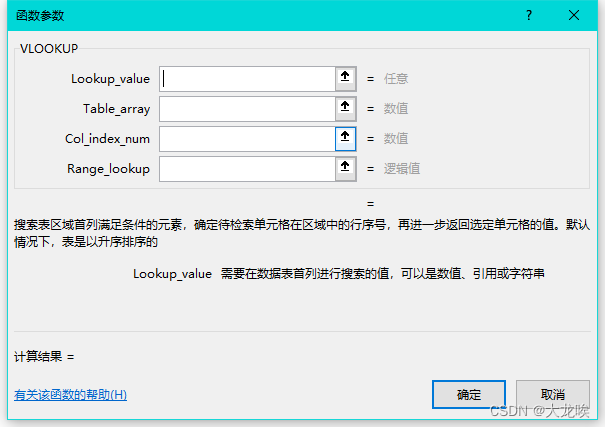
 第一参数:G2,就是查找值姓名 第二参数:$A$1: $E$8,查找的数据区,记得需要绝对引用 第三参数:4,在数据区域中从姓名这一列向右数,英语成绩在第四列,所以设置为4 第四参数:false,也可设为0,表示精确匹配,找不到结果函数会返回错误值,第四参数一般都是固定的
第一参数:G2,就是查找值姓名 第二参数:$A$1: $E$8,查找的数据区,记得需要绝对引用 第三参数:4,在数据区域中从姓名这一列向右数,英语成绩在第四列,所以设置为4 第四参数:false,也可设为0,表示精确匹配,找不到结果函数会返回错误值,第四参数一般都是固定的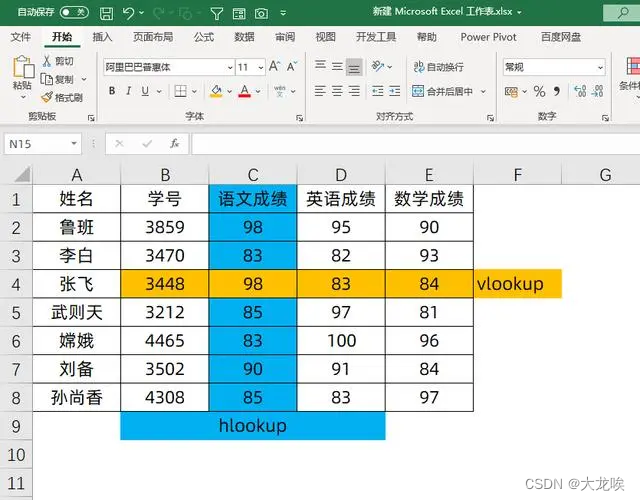
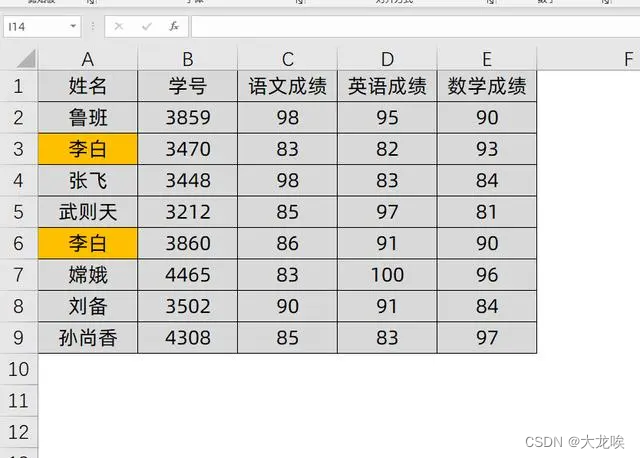 查找值必须在数据区域的第一列
查找值必须在数据区域的第一列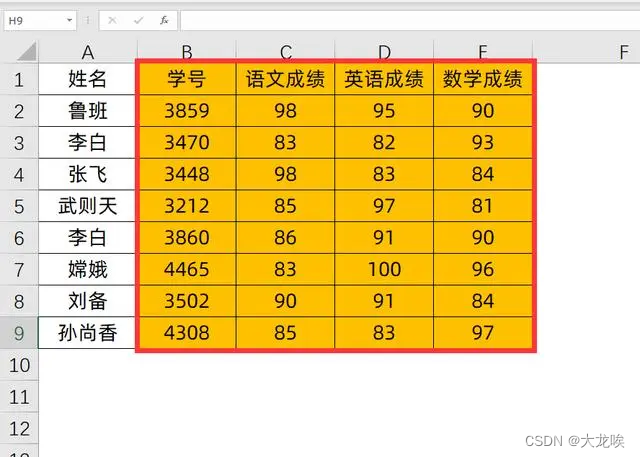 数据区域绝对引用 Vlookup函数的第二参数,建议大家都将其设置为绝对引用,绝对引用下的单元格无论怎么拖动公式,他的位置都不会发生变化,如果不进行绝对引用,当我们拖动公式,数据的位置可能会发生变化,如何判断是否进行了绝对引用呢。就看单元格位置数字与字母的前面有没有$这个符号,有的话就是绝对引用,当我们选择数据区域后可以按下F4键来快速切换数据的引用方式,如下图,就是绝对引用的单元格样子
数据区域绝对引用 Vlookup函数的第二参数,建议大家都将其设置为绝对引用,绝对引用下的单元格无论怎么拖动公式,他的位置都不会发生变化,如果不进行绝对引用,当我们拖动公式,数据的位置可能会发生变化,如何判断是否进行了绝对引用呢。就看单元格位置数字与字母的前面有没有$这个符号,有的话就是绝对引用,当我们选择数据区域后可以按下F4键来快速切换数据的引用方式,如下图,就是绝对引用的单元格样子 

 使用VLOOKUP查找结束只保留最终数据 将含有公式的数据“复制”,并在原位处,右键,“数值粘贴”,即可将函数去除,只保留“计算结果”!
使用VLOOKUP查找结束只保留最终数据 将含有公式的数据“复制”,并在原位处,右键,“数值粘贴”,即可将函数去除,只保留“计算结果”!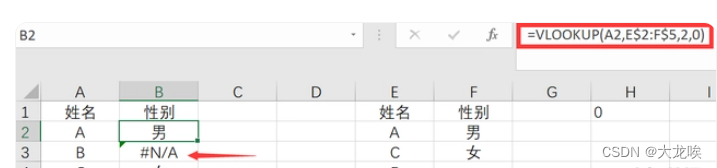 如果在原公式=VLOOKUP(A2,E$2:F$5,2,0)外嵌套IFERROR函数,并设置未找到的提示语为“未知”,公式就变为了=IFERROR(VLOOKUP(A2,E$2:F$5,2,0),“未知”)。这时,B3单元格的#N/A就变成提示语“未知”了。
如果在原公式=VLOOKUP(A2,E$2:F$5,2,0)外嵌套IFERROR函数,并设置未找到的提示语为“未知”,公式就变为了=IFERROR(VLOOKUP(A2,E$2:F$5,2,0),“未知”)。这时,B3单元格的#N/A就变成提示语“未知”了。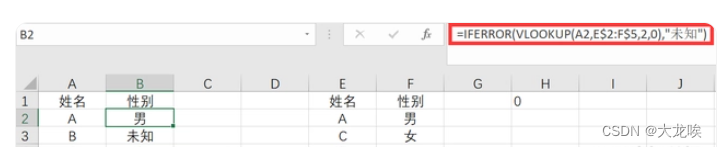
 如果这里的A同学性别是第三性别,这里用0代替的,那么匹配过来的0将和B同学未查找到的性别显示的一样都是0了,现在要怎么区分呢?
如果这里的A同学性别是第三性别,这里用0代替的,那么匹配过来的0将和B同学未查找到的性别显示的一样都是0了,现在要怎么区分呢?  这里可以在原函数上加上&“”,把公式的显示结果都变为文本的形式,就不会把匹配过来的空白单元格显示为0了,这样就能与A同学性别为0作区分了。
这里可以在原函数上加上&“”,把公式的显示结果都变为文本的形式,就不会把匹配过来的空白单元格显示为0了,这样就能与A同学性别为0作区分了。 